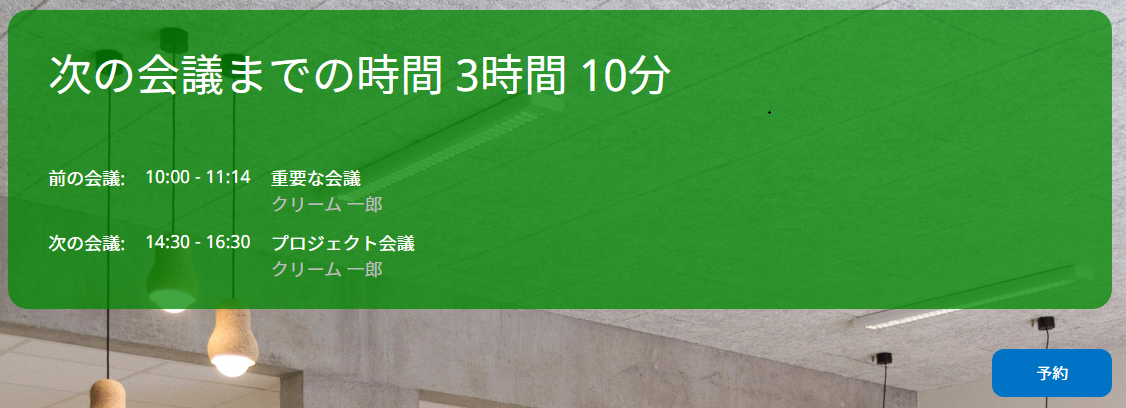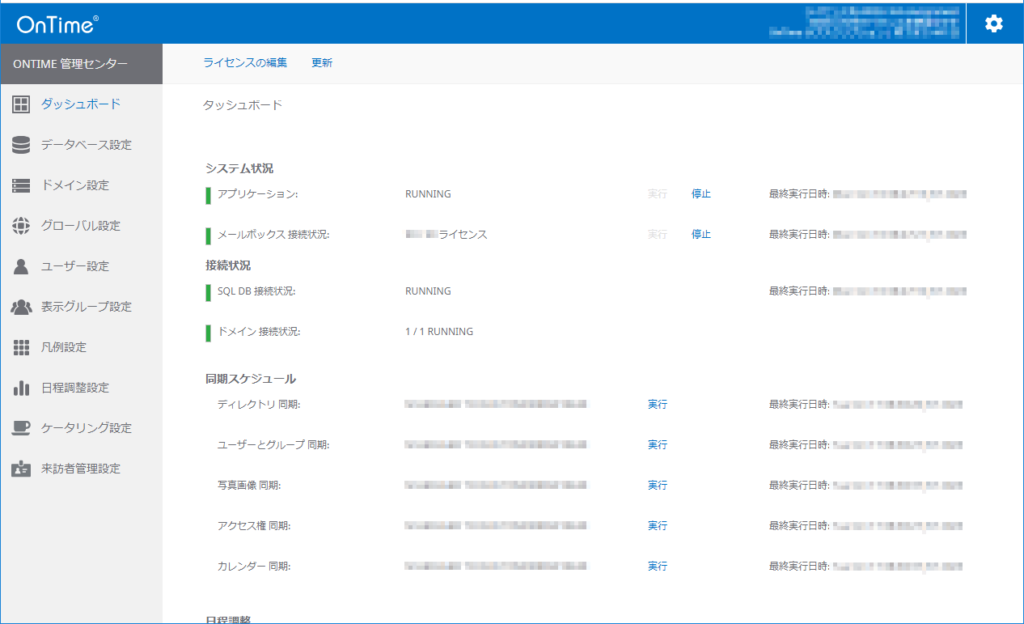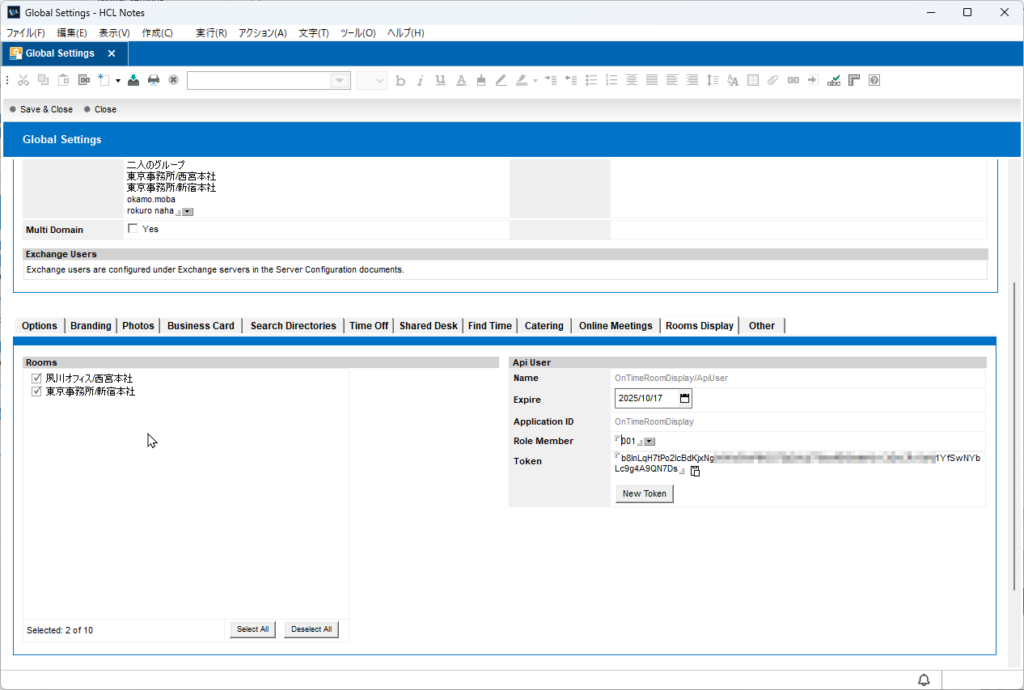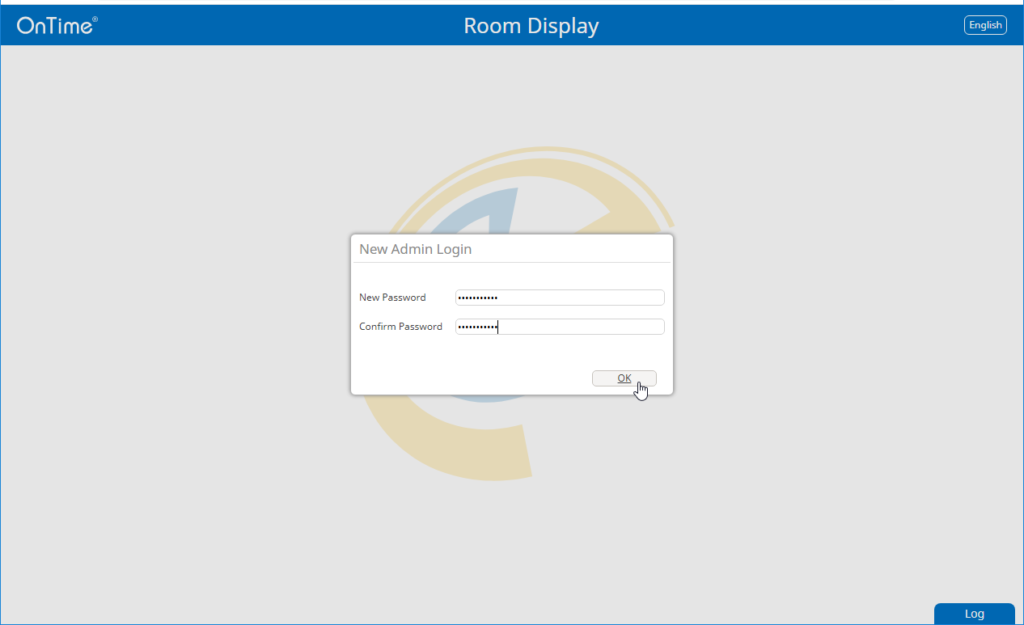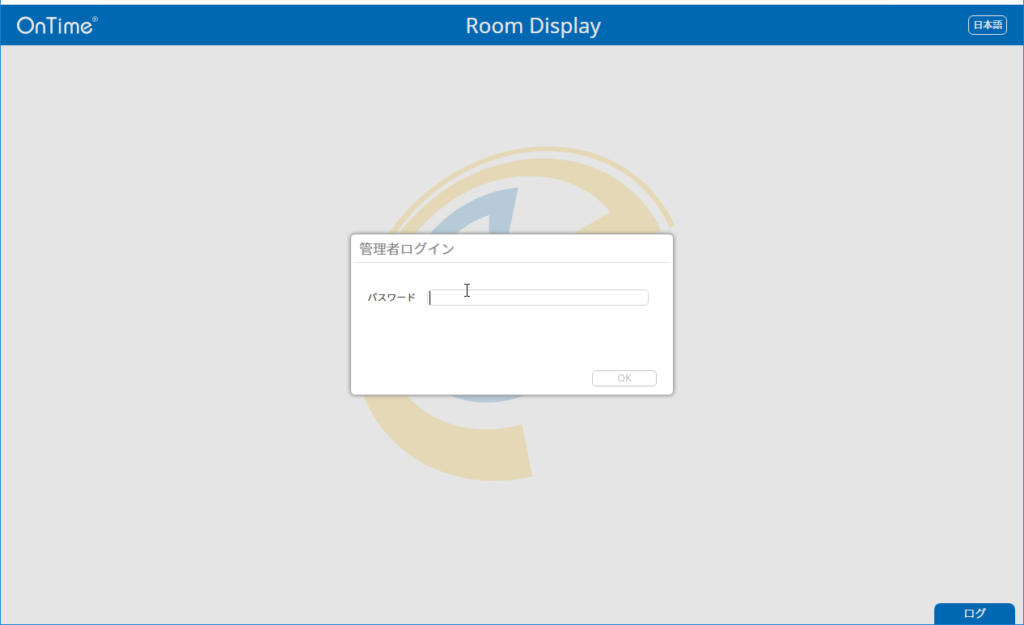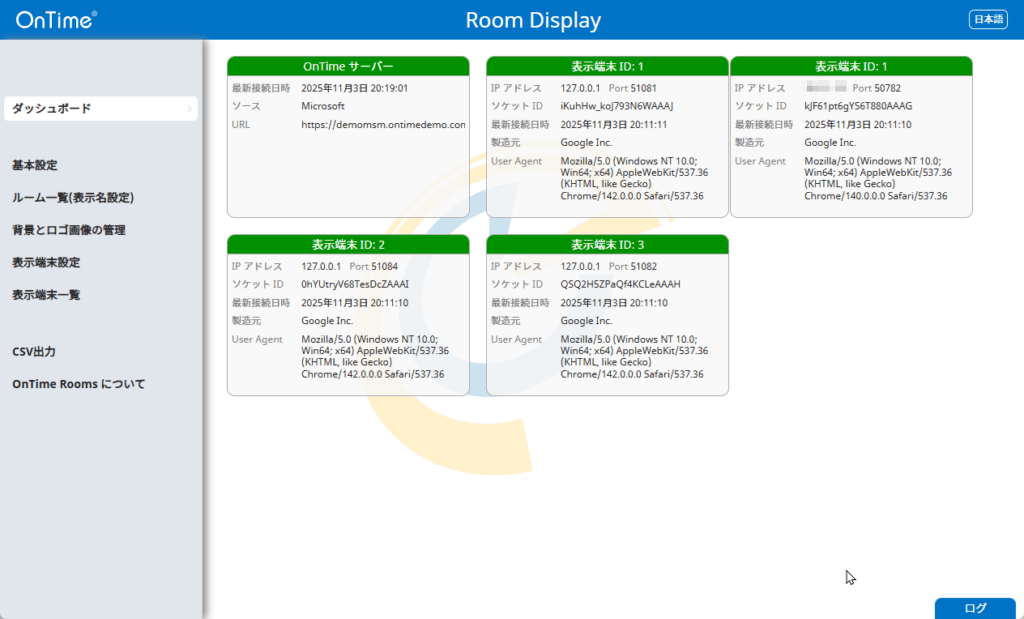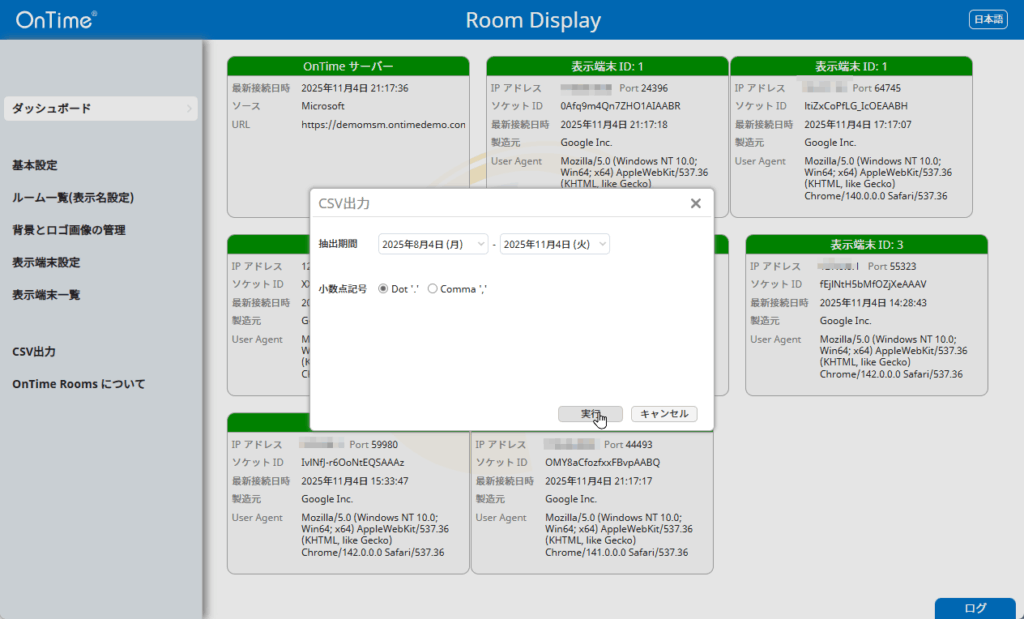-

OnTime for Microsoft との連携
OnTime for Microsoft との連携 こちらではOnTime for Microsoft 側の設定を説明します。 OnTime Roomsのインストール先や構成について OnTime RoomsサーバーはNode.jsで動作します。Node.jsはOnTime Roomsのインストールやアップグレード時に自動で最新版... -

OnTime for Domino との連携
OnTime for Domino との連携 こちらではOnTime for Domino 側の設定を説明します。 OnTime Roomsのインストール先や構成について OnTime RoomsサーバーはNode.jsで動作します。Node.jsはOnTime Roomsのインストールやアップグレード時に自動で最新版がイン... -

OnTime Roomsのインストール(Ver.2.0.0以降)
OnTime Roomsのインストール このページではOnTime Roomsのインストールについて説明します。 OnTime Rooms をインストール ダウンロードファイルを展開します OnTime Rooms のプログラム圧縮ファイルに解凍します。 展開したフォルダがE;ドライブの場合は... -

OnTime Roomsのアップグレード(Ver.2.0.0以降)
OnTime Roomsのアップグレード このページではOnTime Roomsのアップグレードについて説明します。 OnTime Rooms をアップグレード ダウンロードファイルを展開します OnTime Rooms のプログラム圧縮ファイルに解凍します。 展開したフォルダがE;ドライブの... -

OnTime Roomsのアップグレード(Ver.1.0.xからVer.2.0.x)
OnTime Roomsのアップグレード このページではOnTime Roomsのアップグレードについて説明します。Roomsが「C:\node\otrooms」にインストールされていることを前提としています。そうでない場合は、手動でインストールする必要がありますのでShopまでお問い... -

OnTime Roomsのインストール(Ver.1.0.11以前)
OnTime Roomsのインストール このページではOnTime Roomsのインストールについて説明します。 OnTime Roomsの準備 OnTime Rooms をインストールする前に、次のプログラムをインストールする必要があります。それぞれオリジナルサイトからダウンロード及び... -

OnTime Rooms のアップグレード(Ver.1.0.11以前)
OnTime Rooms のアップグレード このページではOnTime Roomsのアップグレードについて説明します。 OnTime Roomsの停止 OnTime Roomsをアップグレードする前にOnTime Roomsの停止及びNode.jsの最新版へのアップグレードの確認をします。 手動で実行してい... -

管理画面への接続方法
管理画面への接続方法 サーバーのローカルで「http://localhost:9001/admin.html」として起動するか、URLで「http://HOSTNAME:9001/admin.html」を起動してください。 ログイン 初回のログイン 管理者パスワードの登録 初めて接続した際は、管理者向けのパ... -

ダッシュボード
ダッシュボード OnTime Roomsの端末の状態をカード形式の一覧で確認できます カードは接続している端末の情報 OnTime Roomsのサーバー情報とOnTime Roomsに接続している端末が利用している表示端末IDと接続しているIPアドレスなどその他の情報を表示します... -

CSV出力
CSV出力 CSV出力で動作ログを出力できます。